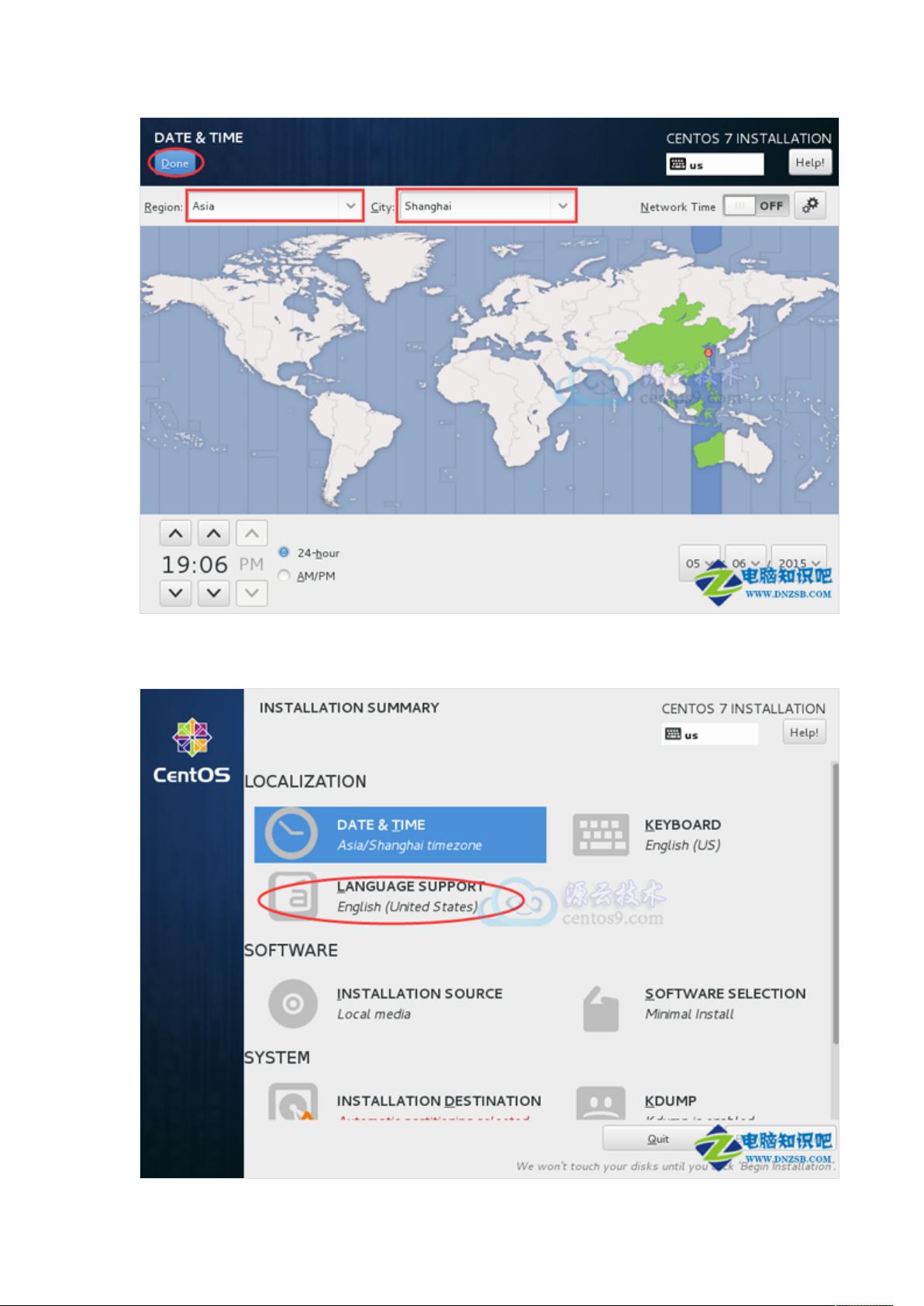"Centos 7.1系统安装及配置详解"
需积分: 9 6 浏览量
更新于2024-01-05
收藏 2.82MB DOC 举报
//测试安装介质
Boot from local drive //从本地驱动器启动
Troubleshooting //故障排除
Language //选择语言
Install CentOS 7 //安装 CentOS 7
根据需要选择适当的选项后,按下 Enter 键进行确认。
二、语言选择
在语言选项中,选择您希望使用的语言。
三、安装配置和时间
选择"中文(简体)"或其他适合您的语言,然后点击"Continue"继续。在安装配置界面选择"安装位置",选择"自动分区"或者手动进行分区设置。如果您对磁盘分区不太熟悉或者没有特殊需求,建议选择自动分区。之后点击"Done"确认设置。
接下来,在安装配置界面设置主机名、时区和根密码。主机名是服务器的标识名称,时区选择您所在地区的时区,根密码是您登录服务器的密码。完成设置后,点击"Done"。
四、软件选择和系统设置
在软件选择界面,您可以选择安装的软件包。如果安装 Minimal 配置,则只安装一些基本软件包。建议选择 Server with GUI 配置,因为它包含了一些常用的图形界面工具。之后点击"Done"进行确认。
在系统设置界面,您可以选择网络和安全选项。建议选择"Use a network mirror",这样您在安装系统时可以使用网络下载软件包进行安装。同时,您还可以设置防火墙和 SELinux 的选项。设置完毕后,点击"Done"。
五、安装进程
点击"Begin Installation"开始安装过程。安装完成后,点击"Reboot"重新启动服务器。
六、系统配置
系统重新启动后,将进入初始配置界面。按照提示进行语言、许可协议和用户设置的选择。完成设置后,点击"Next"。
接下来,进行日期和时间设置,选择适合您所在地区的时区和日期。完成设置后,点击"Next"。
然后,设置网络配置,选择适合您的网络配置。这里可以选择使用 DHCP 或手动设置 IP 地址。完成设置后,点击"Next"。
最后,设置 Kdump 配置和设置密码。Kdump 用于收集内核崩溃信息,可以在系统出现故障时帮助调试。设置完成后,点击"Next"。
七、完成设置
在安装过程完全结束后,点击"Finish Configuration"完成设置。系统将重新启动进入 CentOS 7.1 系统。
总结:通过以上步骤可以成功安装 CentOS 7.1 系统。过程中需要注意选择适合的语言、安装位置和软件包、网络配置等选项。在安装完成后,根据实际需求进行系统配置。CentOS 7.1 是一款强大稳定的操作系统,适用于各种服务器应用和开发环境。
2022-08-03 上传
点击了解资源详情
2022-11-25 上传
2020-12-21 上传
2021-04-18 上传
2024-04-08 上传
2022-01-10 上传
壹品稥
- 粉丝: 0
- 资源: 1
最新资源
- Android圆角进度条控件的设计与应用
- mui框架实现带侧边栏的响应式布局
- Android仿知乎横线直线进度条实现教程
- SSM选课系统实现:Spring+SpringMVC+MyBatis源码剖析
- 使用JavaScript开发的流星待办事项应用
- Google Code Jam 2015竞赛回顾与Java编程实践
- Angular 2与NW.js集成:通过Webpack和Gulp构建环境详解
- OneDayTripPlanner:数字化城市旅游活动规划助手
- TinySTM 轻量级原子操作库的详细介绍与安装指南
- 模拟PHP序列化:JavaScript实现序列化与反序列化技术
- ***进销存系统全面功能介绍与开发指南
- 掌握Clojure命名空间的正确重新加载技巧
- 免费获取VMD模态分解Matlab源代码与案例数据
- BuglyEasyToUnity最新更新优化:简化Unity开发者接入流程
- Android学生俱乐部项目任务2解析与实践
- 掌握Elixir语言构建高效分布式网络爬虫